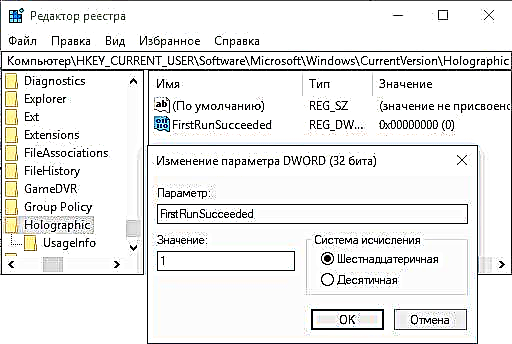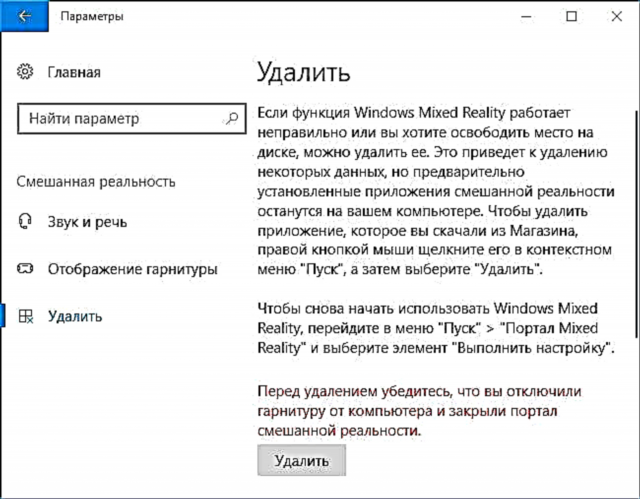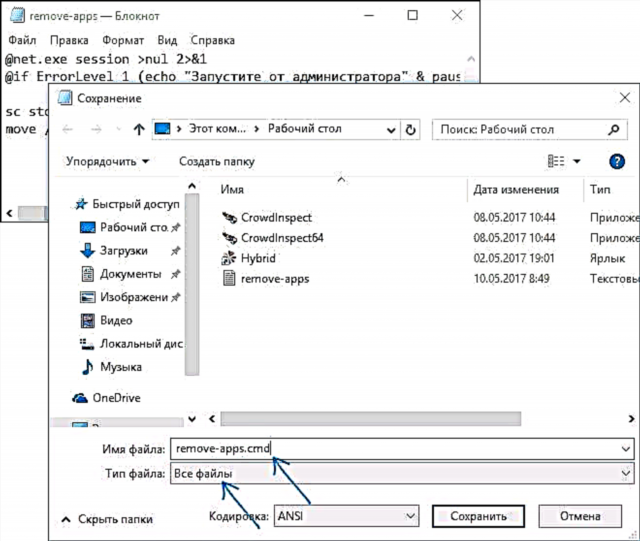Na Windows 10, bido na ụdị nke 1703 nke Ndị Mmepụta Nmepụta, arụmọrụ “edgwakọta Eke Ọhụụ” yana ngwa Agwakọta Gburugburu maka ịrụ ọrụ na eziokwu ma ọ bụ nke gbakwunyere agbakwunye. Ojiji na nhazi nke njirimara ndị a dị naanị ma ọ bụrụ na ịnwere akụrụngwa kwesịrị ekwesị, ma ọ bụ kọmpụta ma ọ bụ laptọọpụ ahụzuru nkọwa ndị dị mkpa.
Imirikiti ndị ọrụ ugbu a enweghị ike ma ọ bụ ịhụghị mkpa ọ dị iji eziokwu mejupụtara, yabụ na-achọ ụzọ iji wepụ Portal Reed Mix, na n'ọnọdụ ụfọdụ (ma ọ bụrụ na enwere nkwado), ihe eziokwu na-agwakọta na ntọala Windows 10. Okwu ntuziaka.
Mixed eziokwu na Windows 10 nhọrọ
Enwere ike ihichapụ ikike mwekota mmekọrịta dị na Windows 10 na Windows 10, mana enwere naanị na kọmputa na laptọọpụ ndị ruru ihe achọrọ maka iji eziokwu mebere.
Ọ bụrụ na-ịchọrọ, ịnwere ike ime ka ngosipụta nke parampị "ngwakọta a rụkọtara ọnụ" na kọmpụta niile na kọmpụta ndị ọzọ.
Iji mee nke a, ịkwesịrị ịgbanwe ntọala ndekọ ka Windows 10 wee chee na ngwaọrụ dị ugbu a na-ezukwa usoro sistemụ kacha nta.
Nzọụkwụ ahụ ga-adị ka ndị a:
- Mwepụta ndekọ editọ (pịa merie R ma banye regedit)
- Gaa igodo ndekọ HKEY_CURRENT_USER Microsoft Windows CurrentVersion Holographic
- N’ime ngalaba a, ị ga-ahụ prọkụl akpọrọ FirstRunSucured - Pịa ugboro abụọ na aha paramita ma tọọ uru maka 1 maka ya (site na ịgbanwere paramita anyị na-agbanye na ngosipụta nke jikọtara ọnụ agwakọta, gụnyere nhọrọ ka ihichapụ).
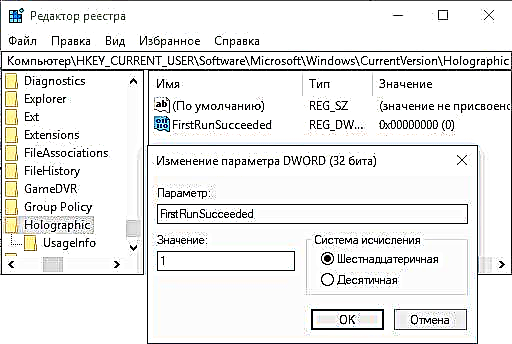
Mgbe igbanwela oke ihe, mechie ihe ndekọ aha ma gaa paradaịs - ị ga-ahụ na e gosipụtara ihe ọhụrụ "eziokwu agwakọtara".

Iwepu uzo ato ndi n’ezi eme eme:
- Gaa na Ntọala (igodo m + igodo) ma mepee “Ihe Ngwakọta Ngwakọta” nke pụtara ebe ahụ mgbe edechara ndekọ ahụ.
- N'aka ekpe, họrọ “Hichapụ” ma pịa bọtịnụ “Hichapụ”.
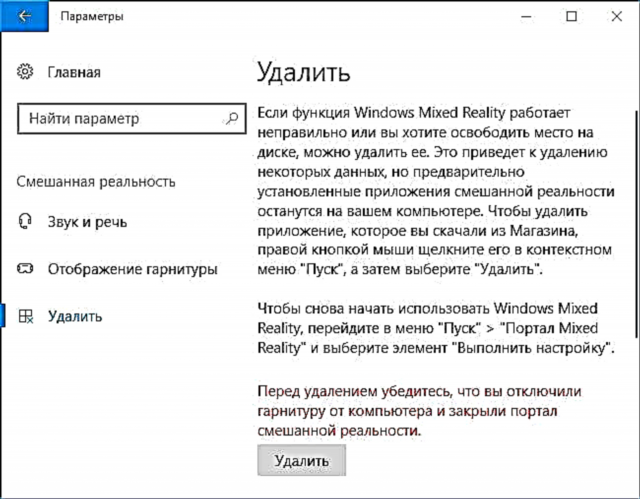
- Kwenye na mwepụ nke Agwakọta Adị, ma malitegharịa na kọmpụta ahụ.

Mgbe ịmalitegharịrị Windows 10, ihe a "Mixed real" ga-apụ n'anya na ntọala ahụ.
Etu esi ewepu Njikọ Adịkọtala na menu mbido
Ọ bụ ihe nwute, enweghị ụzọ ọrụ iji wepu Mkpokọta Reality na Windows 10 na listi ngwa na-enweghị emetụta ngwa ndị ọzọ. Ma enwere ụzọ iji:
- Wepu ngwa niile na Storelọ Ahịa Windows 10 ma tinye UWP agbakwunye na menu (naanị ngwa desktọọpụ kpochapụwo, gụnyere ndị wuru n'ime, ga-adịgide).
- Mee ka mmalite nke Mixed Reality Portal agaghị ekwe omume.
Enweghị m ike ịkwado usoro nke mbụ, karịsịa ma ọ bụrụ na ị bụ onye ọrụ novice, mana, agbanyeghị, m ga-akọwa usoro ahụ. Ihe dị mkpa: toaa ntị na nsonaazụ nke usoro a, nke akọwara n'okpuru.
- Mepụta ebe iweghachite (ọ nwere ike ịbịa na aka ma ọ bụrụ na nsonaazụ adabaghị gị). Hụ Windows mgbake isi.
- Mepee akara mpempe akwụkwọ (naanị bido itinye akara "akwụkwọ ndenye" na nchọta na bọọdụ ọrụ) wee pịa koodu ndị a
@ net.exe nnọkọ> nul 2> & 1 @if ErrorLevel 1 (ikwughachi "Gbaa dị ka onye nchịkwa" & kwụsịtụ && ọpụpụ) sc kwụsị tiledatamodelsvc ịkwaga / y% USERPROFILE% AppData Mpaghara TileDataLayer% USERPROFILE% AppData Mpaghara TileDataLayer .oo
- Na menu ndetu, hota “File” - “Chekwa Ka”, n’ime “File Type”, hota “faịlụ niile” wee chekwaa faịlị na ndọtị .cmd
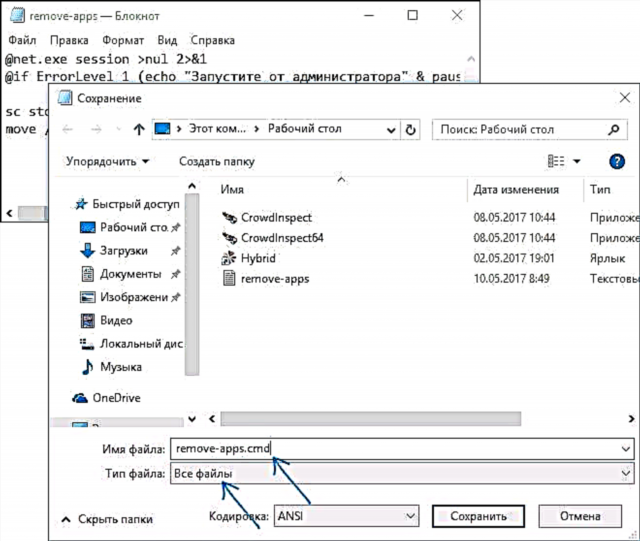
- Gbaa faili echekwara cmd dika onye nchịkwa (inwere ike iji menu onodu).

N'ihi ya, Portal Reality Portal, ụzọ mkpirisi nke ngwa ụlọ ahịa, yana taịlị nke ngwa ndị dị otú ahụ ga-apụ n'anya menu Windows 10 Malite (ị gaghị etinye ha ebe ahụ).

Mmetụta ndị dị n'akụkụ: bọtịnụ nhọrọ agaghị arụ ọrụ (mana ị nwere ike ịgafe menu ọnọdụ nke bọtịnụ Mmalite), yana nyocha a na taskbar (ọchụchọ ahụ ga-arụ ọrụ, mana ịmalite site na ya agaghị enwe ike).
Nhọrọ nke abuo abaghị uru ọ bụla, mana enwere ike onye ga - abịa kemfe:
- Gaa na folda ahụ C: Windows Sistem
- Kpọgharia folda ahụ Microsoft.Windows.HolographicFirstRun_cw5n1h2txyewy (Ana m akwado ịgbakwunye ụfọdụ odide ma ọ bụ .old ndọtị - ka ị nwee ike iweghachi aha mbụ nke folda ahụ).
Mgbe nke ahụ gasị, n'agbanyeghị eziokwu ahụ na Mixed Reality Portal ka dị na menu ahụ, mwepụta ya site na ebe ahụ ga-abụ ihe agaghị ekwe omume.
Ọ bụrụ n’ọdịniihu enwere ụzọ dị mfe iji wepu Mkpokọta Adị n'otu na-emetụta naanị ngwa a, aga m agbakwunye ntụzịaka ahụ.